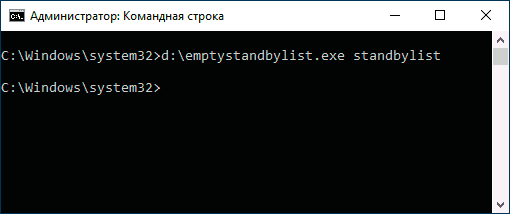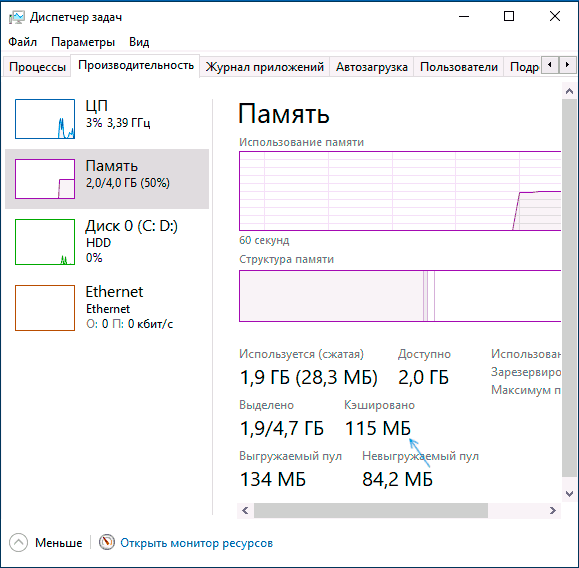Pamięć podręczna w systemie Windows 10 — co to jest i jak wyczyścić pamięć podręczną
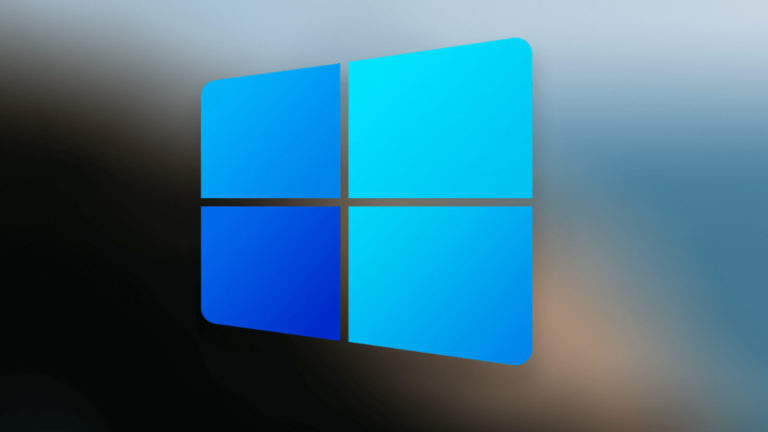
W tym przewodniku szczegółowo opisano, co oznacza pamięć podręczna w systemie Windows 10, czy należy się martwić, że jest jej dużo i czy można ją wyczyścić.
Każdy użytkownik systemu Windows 10, który otworzy Menedżera zadań i spojrzy na kartę „Wydajność” w sekcji „Pamięć”, znajdzie element „Cached”, a rozmiar pamięci podręcznej jest zwykle tym większy, im więcej pamięci RAM na komputerze lub laptop.
Co oznacza „Cached” w informacjach o pamięci?
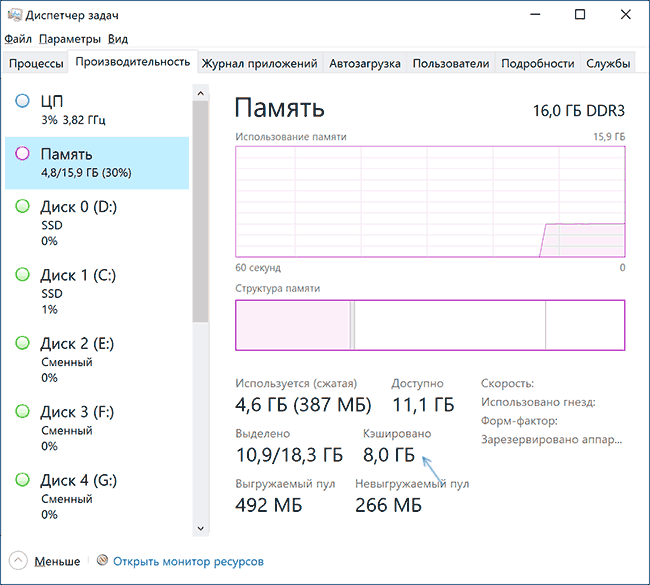
W Menedżerze zadań, jeśli najedziesz wskaźnikiem myszy na pustą sekcję, zwykle wyśrodkowaną w widoku graficznym struktury pamięci, zobaczysz podpis: „Zarezerwowane. Pamięć zawierająca buforowane dane i kod, który nie jest aktualnie używany” – mówimy o pamięci RAM, którą widzisz w pozycji „Cached”. Co to znaczy?
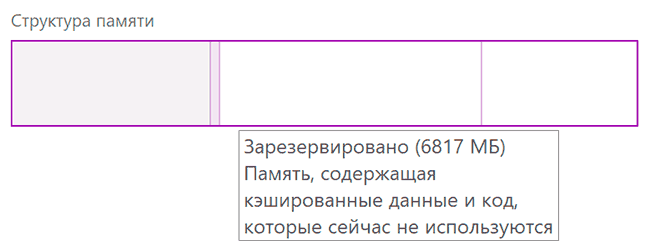
Pamięć podręczna w systemie Windows 10 - są to zajęte, ale obecnie nieużywane strony pamięci zawierające różne dane, które mogą być potrzebne w przyszłości do działania procesów systemowych i innych firm i które będą bardziej wydajne do pobrania z pamięci RAM niż ponownego odczytu z dysku. Im więcej dostępnej nieużywanej pamięci, tym więcej może być w stanie „buforowanej”.
Logikę tego podejścia można opisać następująco: Windows 10 ma różne mechanizmy przyspieszania systemu, a jednym z nich jest pamięć podręczna. Jeśli jest nieużywana pamięć RAM, efektywniej jest używać jej jako pamięci podręcznej, niż zwalniać ją od razu: sama wolna pamięć nie prowadzi do szybszej pracy: system i programy będą działać z tą samą prędkością, niezależnie od tego, czy masz 2 GB pamięci RAM lub 16 wolnej pamięci. Problemy mogą wystąpić, gdy nie ma już wolnej pamięci, ale pamięć podręczna prawdopodobnie nie spowoduje tego.
Wyczyść pamięć podręczną
Po pierwsze, jakiekolwiek czyszczenie pamięci podręcznej systemu Windows 10 przez niezależne działania, przy użyciu narzędzi innych firm lub innych metod jest zwykle bez znaczenia: pamięć „buforowana” jest zwalniana przez menedżera pamięci systemowej w pierwszej kolejności, gdy pamięć RAM jest wymagana do jakichkolwiek zadań, a dostępna wolna pamięć RAM nie wystarczy.
Jako przykład: w pierwszej części artykułu podano zrzut ekranu stanu pamięci RAM w menedżerze zadań w momencie pisania tego materiału. Poniżej - zaraz po uruchomieniu edytora wideo, otwarciu i uruchomieniu w nim renderowania projektu.
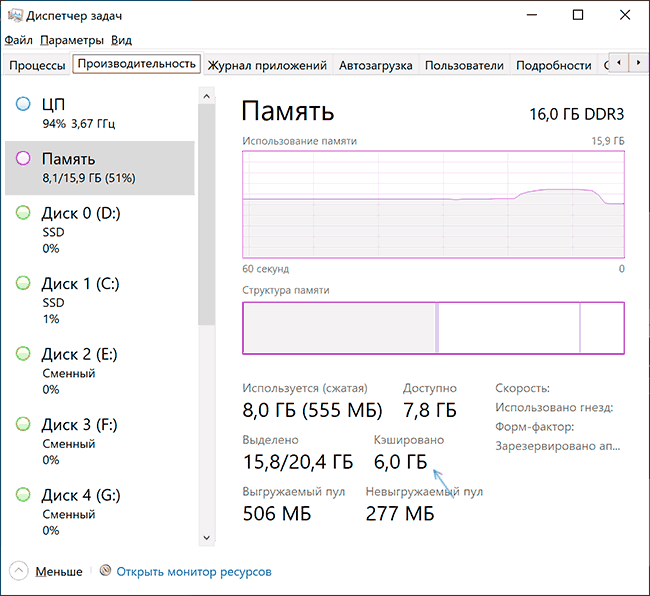
Jak widać, ilość pamięci podręcznej zmniejszyła się o 2 GB, w przyszłości, gdy przestaniesz pracować z „ciężkim” oprogramowaniem, jej objętość ponownie wzrośnie w miarę korzystania z systemu, a wszystko to jest normalnym zachowaniem, które nie negatywnie wpłynąć na szybkość reakcji komputera lub laptopa.
Istnieją narzędzia innych firm do szybkiego czyszczenia całej pamięci podręcznej pamięci RAM w systemie Windows 10 i wcześniejszych wersjach systemu. Jednym z najpopularniejszych narzędzi jest EmptyStandbyList.exe, demonstracja jego użycia znajduje się za notatką. Dwa kolejne programy, które umożliwiają sprzątanie: Mem Reduct i Intelligent Standby List Cleaner.
Nie polecam korzystania z takich programów. Przypomnijmy: w tym przypadku przyjemna dla oka ilość wolnej pamięci RAM, którą możemy uzyskać, nie spowoduje wzrostu wydajności systemu ani FPS w grach. W innych scenariuszach, gdy nie mówimy o pamięci podręcznej, ale o zajętej i używanej pamięci RAM, jeśli nie wystarcza na inne zadania, jej zwolnienie może mieć sens, ale to osobny temat.
Wspomniany program można pobrać ze strony dewelopera: https://wj32.org/wp/software/empty-standby-list/ po tym, aby go użyć:
- Uruchom wiersz polecenia jako administrator.
- Wpisz następujące polecenie, określając pełną ścieżkę do EmptyStandbyList.exe na początku polecenia (w tym celu możesz przytrzymać klawisz Shift, kliknąć plik prawym przyciskiem myszy, wybrać „Kopiuj jako ścieżkę”, a następnie wkleić do linia poleceń):
emptystandbylist.exe lista rezerwowa

- Wariant wyniku znajduje się na poniższym obrazku (nie wykonano na tym samym komputerze, na którym wykonano poprzednie zrzuty ekranu).

W takim przypadku należy wziąć pod uwagę, że natychmiast po użyciu narzędzia, ponieważ działa, ilość pamięci podręcznej zacznie ponownie rosnąć.
 Dziękuję bardzo!
Dziękuję bardzo!